Чтобы хранить под рукой ссылки на все нужные страницы, возможностей браузера может не хватать. Поэтому существуют сервисы вроде Bookmark OS с поддержкой меток, сортировки и умных функций для комфортной работы с закладками.
Отображение и сортировка закладок
Разработчики Bookmark OS хорошо поработали над тем, чтобы вам было удобно просматривать даже большую коллекцию закладок и быстро находить в ней нужные элементы. Для этого сервис предлагает несколько режимов отображения ссылок и позволяет группировать их с помощью меток и папок.
Интерфейс Bookmark OS разбит на две части. В левой находится список меток и дерево папок. Кликнув по любой из них, вы увидите все соответствующие закладки в правой части окна с наглядными иконками в виде скриншотов. Благодаря кнопкам на панели инструментов можно сортировать ссылки по дате, названию, домену и прочим атрибутам. Другие кнопки позволяют менять режим отображения закладок: список или плитка.
Разумеется, есть возможность поиска по названиям ссылок и папок.
Удали! Эти два системных приложения телефона являются рекламными агентами браузера в телефоне.
Добавление и редактирование
Добавлять веб-страницы в закладки можно с помощью расширения для браузера или букмарклета — специальной кнопки, которая выносится на браузерную панель. Вы также можете создавать отдельные букмарклеты для выбранных папок, чтобы сервис отправлял ссылки прямо в них и не спрашивал каждый раз путь для сохранения. Кроме того, в Bookmark OS есть функции экспорта и импорта закладок из браузеров.
Отдельного внимания заслуживает возможность редактирования добавленных закладок и папок. Вы можете выделить один или сразу несколько элементов с помощью мышки, а затем перетянуть их в нужную папку или удалить — прямо как в Windows. Но стоит сказать, что в мобильной версии Bookmark OS групповое редактирование отсутствует.
Умные рекомендации и другие особенности
Bookmark OS использует машинное обучение и алгоритмы обработки естественного языка, чтобы сделать добавление закладок ещё проще. Когда вы сохраняете очередную веб-страницу, система анализирует ваши папки, выбирает из них самую подходящую и предлагает поместить новую закладку именно туда.
Сервис иногда ошибается, но в большинстве случаев рекомендует подходящие папки, что избавляет от необходимости указывать путь сохранения вручную.
Кнопка для отмены последнего совершённого действия может не раз спасти ваши данные в подходящий момент.
Пока разработчики не сделали приложения для мобильных платформ, но веб-версия Bookmark OS адаптируется под любые размеры экранов. Система синхронизирует закладки между разными устройствами через облако, так что ваши ссылки всегда будут под рукой.
Кроме того, вы можете открывать доступ к выбранным папкам для своих знакомых. Это позволит вам вместе работать над общими ссылками.
Bookmark OS доступен бесплатно. Но, оформив подписку за 12 долларов в год, вы разблокируете дополнительные настройки отображения, возможность добавлять подпапки, автоматическое создание скриншотов для импортированных закладок и другие платные функции.
Источник: lifehacker.ru
Bookmark Manager: только он создает визуальные закладки в Chrome
Bookmark Manager (в переводе с английского «менеджер закладок») — программа от Chrome, с помощью которой можно создавать визуальные закладки для браузера и организовывать расположение избранных страниц. Отмеченные ресурсы отображаются в виде изображения что позволяет пользователю быстро находить нужную страницу. Использование менеджера экономит время и придает дополнительный комфорт работе во Всемирной сети.
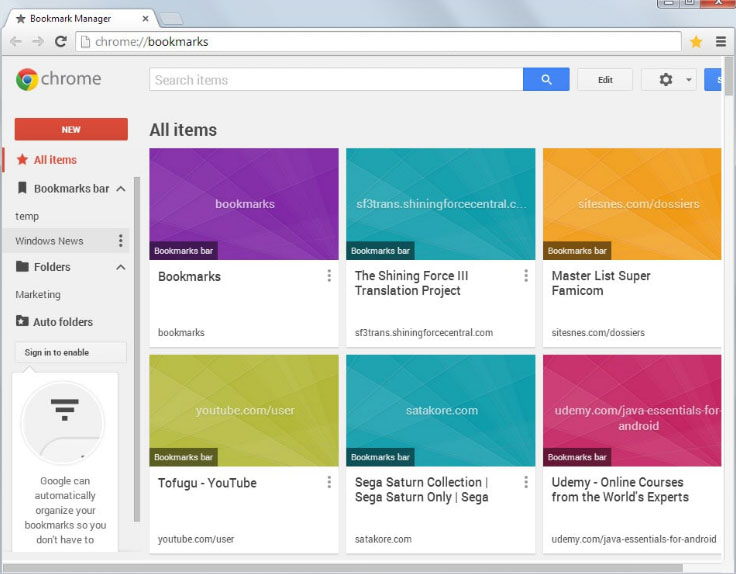
- Как установить приложение
- Как настроить программу
В отличие от классических приложений, в данном расширении заголовки визуализированы, поэтому ссылки представлены картинками. Кроме этого, с помощью программы Bookmark Manager можно искать информацию не по заголовку, а по конкретному слову, которое упоминалось на странице избранного ресурса. Удобно, не так ли?
Визуальные закладки для Google Chrome.
Конкретизация поиска по слову.
Автоматическое создание меток по словам, которые упоминаются чаще остальных, или по адресам порталов.
Автоматическое обновление картинок и описаний. Данное нововведение не всем пришлось по душе, поскольку постоянная смена скриншота препятствует быстрому поиску.
Создание публичных документов.
Наличие возможности делиться информацией с друзьями.
Архивация битых меток.
ПОСМОТРЕТЬ ВИДЕО
С помощью нового расширения Вы сможете:
Создавать визуальные закладки в один клик.
Добавлять в ссылки рисунки и комментарии.
Создавать тематические сборники.
Быстро находить необходимый ресурс посредством использования Google поиска.
Создавать тематические блоки.
Делиться информацией об избранных ресурсах с другими.
Использовать инструменты программы на любом устройстве.
Управлять избранным материалом.
Как установить приложение
Скачать программу можно с интернет-магазина Chrome. Найдите продукт в разделе «Приложения» и перейдите на страницу, отведенную для данного экземпляра.
Источник: pcyk.ru
Bookmarks Backup. Копирование и восстановление закладок
![]()

Интернет
В поднятой теме: Где хранить закладки интересных сайтов мы рассмотрели, как создавать закладки в самых популярных браузерах: IE, Мозила, Опера и Хром.
А сейчас поговорим о том, как можно делать резервное копирование закладок и настроек всех этих браузеров. Такая необходимость может пригодиться в случаях, например, когда нужно делать переустановку Windows или когда надо перенести все закладки и настройки браузеров на другой компьютер.
Есть разные способы сделать копирование закладок, но мы обсудим, на мой взгляд, один из самых простых способов для начинающих пользователей. Поговорим о программе Bookmarks Backup, которая специально предназначена для того, чтобы можно было быстро и удобно делать копирование закладок, а также при необходимости быстрое восстановление закладок.
Скачать программу Bookmarks Backup (0,1 мб.)
Программа Bookmarks Backup не требует установки! Достаточно скачать и запустить ее.
Копирование закладок в Bookmarks Backup
Чтобы сделать копирование закладок и всех остальных настроек своих браузеров, запускаем Bookmarks Backup и в верхней части программы в разделе Backup сначала ставим галочки (1) на тех браузерах, у которых хотим сделать копирование закладок.
Далее нажимаем на кнопку Browse… (2), выбираем на компьютере место (3), где будут храниться эти сохраненные данные, создаем папку (4), например Резервное копирование закладок (5). После ввода названия этой новой папки нажимаем на клавиатуре Enter и жмем Ок (6):

Далее, закрываем все браузеры (если они у нас запущены) и жмем на кнопку Backup:

Будет дано напоминание, чтобы закрыли все браузеры. Жмем Ок:

Начнется копирование закладок и других настроек всех выбранных браузеров:

После чего будет сказано, что резервное копирование закладок прошло успешно.
Закрываем это окно, — Ок:

Вот и всё! Копирование закладок закончено.
Теперь, можно сохранить созданную нами папку Резервное копирование закладок где-нибудь на съемном носителе, например на флешке, и если придется переустанавливать Windows или переносить закладки в браузер другого компьютера, то данная папка нам пригодится, чтобы сделать восстановление закладок.
Восстановление закладок в Bookmarks Backup
Если понадобиться данная функция, тоже закрываем все запущенные браузеры. Чтобы сделать восстановление закладок, снова запускаем программу Bookmarks Backup и теперь уже переходим в раздел Restore.
Как и при копировании закладок, сначала выбираем браузеры (1), закладки которых хотим восстановить. Далее, через кнопку Locate…(2), находим на компьютере папку Резервное копирование закладок и в ней выбираем папку Bookmarks Backup, в которую были сохранены все настройки браузеров.
Остается нажать на кнопку Restore (3):

Будет дано предупреждение, что наши текущие закладки будут изменены. Они будут заменены теми, которые у нас находятся сохраненными в папке Резервное копирование закладок. Если согласны с этим, нажимаем Да:

Далее, как и при сохранении настроек, выдается напоминание, чтобы мы закрыли браузеры, после чего происходит процесс восстановления закладок и всех настроек выбранных браузеров.
Как видим, все достаточно просто!
Попробуйте и Вы сделать резервное копирование закладок через Bookmarks Backup. Мало ли что может быть с операционной системой! А резервная копия закладок и настроек своих браузеров не помешает!
Источник: blog-pc.ru